Windows 10 ICMP est-il bloqué? Résoudre le problème en modifiant les paramètres de sécurité
ICMP est le protocole de message de contrôle Internet envoyé lorsque les utilisateurs utilisent l'utilitaire ping. L'utilitaire ping est pratique pour vérifier si les périphériques connectés au réseau sont actifs. Ainsi, le ping peut être utile pour vérifier les connexions réseau.
Cependant, les pare-feu bloquent les pings ICMP pour les utilisateurs par défaut. Par conséquent, les utilisateurs ne peuvent pas lancer de ping quand un pare-feu est activé. Donc, il est évident que les utilisateurs doivent corriger les pings ICMP!
Comment réparer les pings bloqués dans Windows 10
1. Désactiver le pare-feu Windows Defender
Bien sûr, la plupart des utilisateurs désactiveront le pare-feu Windows Defender avant d’entrer un ping dans l’invite de commande. Désactiver WDF est peut-être le moyen le plus simple de résoudre les problèmes de ping. Les utilisateurs peuvent désactiver le WDF comme suit.
- Ouvrez Cortana en appuyant sur les touches Windows + Q.
- Entrez "pare-feu" pour rechercher le fichier WDF, puis sélectionnez pour ouvrir l'applet du panneau de configuration du pare-feu Windows Defender.
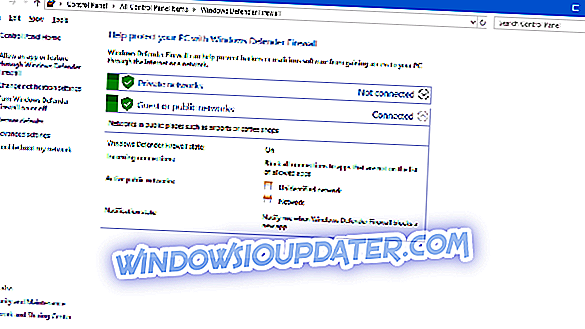
- Cliquez sur Activer ou désactiver le pare-feu Windows Defender à gauche pour ouvrir les paramètres de l'instantané ci-dessous.

- Cliquez ensuite sur les boutons radio Désactiver le pare-feu Windows Defender .
- Sélectionnez l'option OK .
- Les utilisateurs peuvent sélectionner les paramètres Activer le pare-feu Windows Defender après l'envoi d'une requête ping.
2. Activer le ping à travers le pare-feu
Cependant, les utilisateurs peuvent aussi faire un ping sans désactiver WDF. Les utilisateurs peuvent le faire en configurant une exception de demande de ping WDF. Suivez les instructions ci-dessous pour établir une exception de requête ping.
- Cliquez avec le bouton droit sur le bouton Démarrer pour ouvrir le menu Win + X.
- Sélectionnez Invite de commandes (Admin) pour ouvrir la fenêtre de l'invite.
- Tout d'abord, entrez 'netsh advfirewall firewall add nom de règle = ”ICMP Autoriser les demandes d'écho entrantes V4” protocole = icmpv4: 8, n'importe quel dir = in action = allow' et appuyez sur la touche Retour pour configurer une exception ICMPv4.
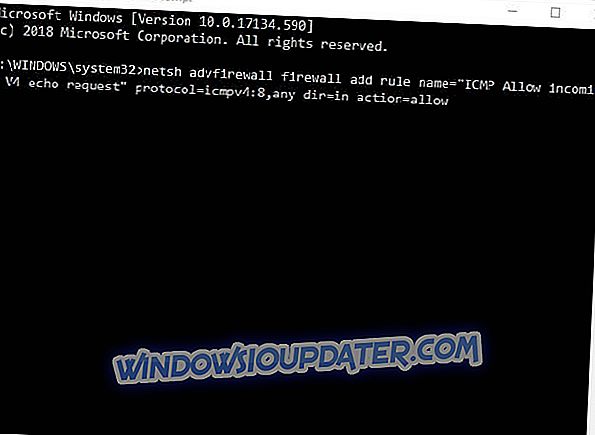
- Entrez ensuite 'netsh advfirewall firewall add nom de règle = ”ICMP Autoriser les demandes d'écho V6 entrantes” protocole = icmpv6: 8, tout dir = in action = allow' dans la fenêtre de l'invite de commande, comme indiqué ci-dessous, puis appuyez sur la touche Entrée.

- Ensuite, les utilisateurs peuvent entrer leurs pings dans l'invite de commande.
3. Désactiver le logiciel antivirus tiers
Cependant, si le ping ICMP arrive toujours à expiration, un pare-feu tiers doit le bloquer. Certains utilisateurs devront également désactiver le logiciel antivirus tiers, qui inclut leur propre pare-feu. Pour ce faire, cliquez avec le bouton droit de la souris sur l'icône de la barre d'état système de l'utilitaire antivirus pour ouvrir son menu contextuel. Sélectionnez ensuite une option du menu contextuel qui désactivera le logiciel antivirus, qui pourrait être une option pour désactiver, désactiver, arrêter ou éteindre. Les utilisateurs peuvent également arrêter le logiciel antivirus à partir de Windows comme suit.
- Ouvrez le menu Win + X en cliquant avec le bouton droit de la souris sur le bouton Démarrer.
- Cliquez sur Gestionnaire des tâches pour ouvrir cet utilitaire.
- Sélectionnez l'onglet Démarrage dans le gestionnaire de tâches .
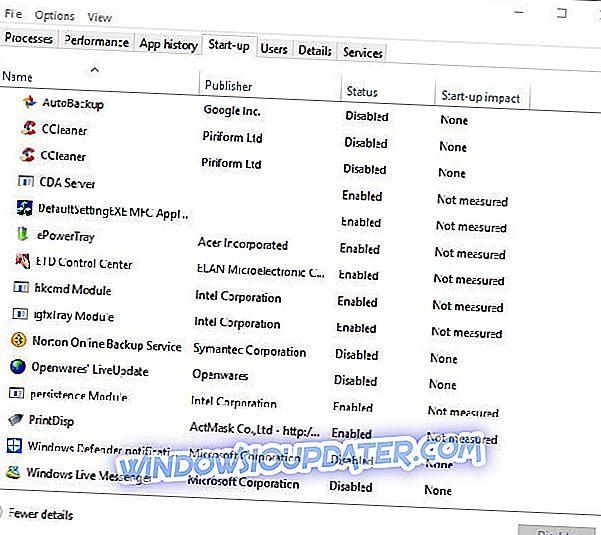
- Sélectionnez l'utilitaire antivirus dans l'onglet Démarrage, puis appuyez sur le bouton Désactiver .
- Puis redémarrez Windows.
C'est ainsi que les utilisateurs peuvent corriger les pings bloqués. Ensuite, les utilisateurs peuvent vérifier leurs connexions avec des pings.
ARTICLES CONNEXES À CONSULTER:
- Solution complète: impossible d'envoyer une requête ping à d'autres ordinateurs sous Windows 10
- Solution complète: Nslookup fonctionne mais la commande ping échoue sous Windows 10, 8.1 et 7



